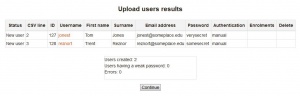26/Subir usuarios
Un administrador puede subir múltiples cuentas de usuarios mediante un archivo de texto en Administración > Administracón del sitio > Usuarios > Cuentas > Subir usuarios.
Existen muchas opciones robustas para subir información (campos asociados con un usuario) con este método: desde inscribir (matricular) usuarios en múltiples cursos con roles específicos del curso, hasta actualizar la información del usuario en el Perfil de usuario para eliminar usuarios del sitio.
En lugar de subir el el archivo de texto, puede simplemente arrastrarlo desde el escritorio de su computadora casera y soltarlo dentro del área de subida, como se demuestra en el screencast Drag and drop new users into Moodle 2.3 (by Mary Cooch).
Tip: Usualmente no es necesario subir usuarios en masa con la opción para subir usuarios; para tener bajo trabajo de mantenimiento, Usted debería de explorar primeramente formas de Autenticación que no requieran mantenimiento manual, tales como Autenticación con BasedeDatos externa o permitirles a los usuarios que creeen sus propias cuentas con Auto inscripción). Vea Autenticación para mayor información.
Proceso para subir usuarios
Aquí hay una descripción del proceso:
- Crear el archivo a subir
- Ir a Configuraciones > Administración del sitio > Usuarios > Cuentas > Subir usuarios
- Añadir el archivo a subir
- Vista previa de subida de usuarios - revisar configuraciones y configuraciones del perfil de usuario por defecto
- Vista previa de subida de usuarios - elegir "Subir usuarios (Upload users)"
- Resultados de subida de usuarios - muestra lista de usuarios, las excepciones hechas al subirlos y un resumen acerca del número de usuarios
- Resultados de subida de usuarios - elegir "Continuar"
- Regresa a la pantalla para Subir usuarios
Vista previa al actualizar usuarios
Hay configuraciones para el tipo de función de subida de usuarios que Usted quiera realizar en la página de "Vista previa de Subir usuarios (Upload users preview)".
Subir cuentas existentes
Por defecto, Moodle añade nuevas cuentas de usuarios y se salta a los usuarios existentes en donde el username coincida con una cuenta existente. Configurar el "Tipo de subida (Upload Type)" a Agregar nuevos y actualizar usuarios existentes, y las cuentas de los usuarios existentes serán actualizadas.
- Agregar todo, añadir contador a nombres_de_usuarios si fuera necesario.
- Actualizar sólo usuarios existentes
- Actualizar sólo usuarios existentes
Advertencia: los errores al actualizar las cuentas existentes pueden afectar muy negativamente a sus usuarios. Sea cuidadoso al usar las opciones que permiten actualizar.
Opciones adicionales
También existen configuraciones de campos para forzar a que se haga un cambio de contraseña, permitir renombrados, permitir eliminaciones, impedir duplicados de cuentas de Email, estandarizar nombres_de_usuarios ( usernames ) y seleccionar para operaciones masivas (usuarios nuevos, actualizar usuarios, todos los usuarios).
- Estandarizar nombres_de_usuarios ( usernames ) - Esto convierte los nombres_de_usuarios (username) a minúsculas y remueve los caracteres ilegales. Esto es equivalente en grandes rasgos, a:
$username = preg_replace('/[^-\.@_a-z0-9]/', , $username);
Configurar valores de usuario por defecto
Usted puede configurar valores para campo de usuario por defecto, si los campos no fueran incluidos dentro del archivo a subir en esta página.
Resultados de la subida de usuarios
Después de aceptar las configuraciones de la vista previa al elegir "Subir usuarios", Usted debería de ver la pantalla de resultados de la subida de usuarios.
Esta pantalla mostrará cualquier excepción o cambios que hubieran sido realizados a cada usuario durante el proceso de subida. Por ejemplo, si Usted estuviera actualizando información del usuario, se mostrará la información actualizada. O si un usuario no hubiese sido añadido, ese registr estará resaltado.
La pantalla resumirá cuantos usuarios fueron subidos o actualizados, indicará el número de contraseñas débiles y el número de errores.
Formatos de archivo para 'archivo para subir usuarios'
El archivo usado para subir usuarios tiene campos separados por comas (o algun otro delimitador) SOLAMENTE - sin espacios. La primera línea contiene los nombres de campo válidos. El resto de las líneas (registros) contienen información acerca de cada usuario.
:Tip: Evite el empleo de carcteres especiales en la información de los campos, tales comosímbolos de comillas o más comas. Haga una prueba con solamente un registro antes de una subida grande. Recuerde que existen otras maneras de autenticar usuarios en su sitio, o para inscribir usuarios dentro de un curso.
:Tip: Usted podría usar un programa de hoja de cálculo (spreadsheet) para crear el archivo conlas columnas y los campos requeridos. Después, guarde dicho archivo como un archivo de tipo "CSV (delimitado por coma 0 comma delimited)". Estos archivos pueden abrirse facilmente con editores de texto simple para verificarlos (se recomienda usar Notepad+ en lugar del Notepad estándard incluido con Windows).
Archivo válido para probar subida
Aquí hay un ejemplo de un archvo válido (sin errores) para subir usuarios, que usted puede copiar y pegar en Notepad+:
username,password,firstname,lastname,email,course1,group1,cohort1
jonest,vmuysecreto,Tom,Jones,jonest@someplace.edu,math102,Seccion 1,semestre 3
reznort,unsecreto,Trent,Reznor,reznort@someplace.edu,math102,Secciontion 3,semestre 4
Campos que pueden incluirse
:Tip: Nosotros le recomendamos encarecidamente que haga una prueba con un archivo que contenga los campos que Usted se propone usar, pero con solamente un usuario (una línea de datos) antes de intentar por primera vez el subir usuarios por archivo. El sitio http://demo.moodle.net podría ser un buen lugar para experimentar (probar) si su archivo de trabajo funciona.
- Campos requeridos obligatorios:
username,firstname,lastname,email- Se realizan revisiones para validación para:
usernamesolamente puede contener caracteres de letras del alfabeto 'minúsculas, números, guión '-', guión bajo de subrayado (underscore) '_', punto '.', o el signo de arroba '@'emailestará en la foma de: nombre@ejemplo.com .
- Campo de contraseña: el campo de "password" es opcional si se elige la configuración para " Crear contraseña si es necesario " (opción por defecto).
- Si se incluyen, los valores deben de cumplir con los requisitos para la Política de contraseñas del sitio. Para forzar a que se realice un cambio de contraseña para un usuario particular, configure el campo de contraseña (password) a
changeme(cámbiame). - Si se omite, se generará una contraseña para cada usuario (durante el siguiente trabajo del Crony se enviarán Emails de biuenvenida al sitio.
- Nota: el texto ppara el Email de bienvenida al sitio se encuentra dentro de las configuraciones del Idioma. Por favor vea el hilo del foro forum thread para ver los detalles al respecto.
- Si se incluyen, los valores deben de cumplir con los requisitos para la Política de contraseñas del sitio. Para forzar a que se realice un cambio de contraseña para un usuario particular, configure el campo de contraseña (password) a
- Campos opcionales: Para proporcionar valores diferentes a los que se usan por defecto, incluya alguno de los siguientes:
institution,department,city,country,lang,auth,timezone,idnumber,icq,phone1,phone2,address,url,description,mailformat,maildisplay,htmleditor,autosubscribe
- Country (país)- use el CÓDIGO DE DOS LETRAS PARA SU PAÍS (ES=España, MX=México, ... es el mismo código de internet para los sitios nacionales).
- Algunos campos tienen un número máximo de caracteres permitidos (particularmente, institution deberá de ser cuando máximo de 40 caracteres de largo). Vea sugerencias más adelante...
- Maildisplay, htmleditor y autosubscribe pueden configurarse desde ua pantalla de importación.
- Nombres de campo de perfil personalizado: (Opcional). donde xxxxx es el nombre del campo del perfil de usuario personalizado real (por ejemplo, el nombre_corto único)
profile_field_xxxxx- Cree el campo personalizado ANTES de hacer la importación. Use el encabezado estándar. El (nombre_corto) "shortname" para su campo de usuario es xxxxx (Nota importante: el nombre_corto ( shortname ) debe estar todo en minúsculas, o de lo contrario no será reconocido). El primer registro deberá de incluir "profile_field_xxxxx".
- Ejemplo: Para crear un campo personalizado de género, Usted debe de incluir un nombre_corto "genero" (sin acento) en el nuevo campo, y escribir "profile_field_genero" en el encabezado de su archivo .CSV
Moodle 2.7
Moodle 2.6
Moodle 2.5
Moodle 2.4
Moodle 2.3
- Para los campos de perfil personalizados que son un menú, use el valor correspondiente (nuevo para Moodle 2.3 y posteriores).
- Ejemplo: Un campo personalizado 'Departamento' con uno de tres valores posibles 'RH', 'Ventas' o 'Entrenamiento'. Solamente inserte una de las tres palabras descritas (por ejemplo: 'Entrenamiento') como el valor para ese campo.
- Campos especiales: Usados para cambiar los nombres_de_usuario ( usernames ) o para eliminar usuarios
oldusername,deleted
- Campos de Inscripción: (Opcional):
course1,type1,role1,group1,enrolperiod1,enrolstatus1/course2,type2,role2,group2,enrolperiod2/enrolstatus2etc.
coursees el "nombre_corto (shortname)" del curso; si está presente, el usuario será inscrito (matriculado) dentro de esos cursos.typese refiere al rol que se usará para la inscripción asociada al curso. Un valor de 1 es el rol por defcto del curso, el 2 es para Profesor heredado y el 3 es para Profesor no editor heredado.- Usted puede usar el campo de rol en lugar de especificar directamente los roles - use el nombre_corto del rol o use su id (los nombres numéricos de los roles no están soportados).
- Los usuarios también pueden ser asignados dentro de grupos en el curso (group1 en course1, group2 en course2, etc.).
- Un grupo es identificado por su nombre o por su id (los nombres numéricos de grupos no están soportados)
- Usted puede configurar la duración de la Inscripción, en días, para cada curso (
enrolperiod1forcourse1,enrolperiod2paracourse2, etc.).
Moodle 2.6
- Usted puede suspender usuarios de cursos al usar el campo de enrolstatus (status_de_inscripción), donde un 1 para un usuario significa que está suspendido (y dejarlo vacío significa que todavía continúa inscrito/matriculado).
- Cohort field: (campo_de_cohorte: Opcional):
cohort1
- Los números de ID de las Cohortes internas o las IDs de Cohortes no-numéricas deben de emplearse, los nombres no están permitidos.
- mnethostid (Opcional)
Los usuarios existentes de MNet pueden añadirse a cursos, grupos o cohortes,m según se ve debajo:
- enrolling to courses: username+mnethostid+course requeridos
- adding to group: username+mnethostid+course+group requeridos
- adding to cohort: username+mnethostid+cohort requeridos
- suspending/reviving accounts: username+mnethostid+suspended requeridos
Todas las demás operaciones son ignoradas. Usted no puede añadir usuarios, eliminarlos ni actualizarlos (como cambiarles nombres o Email, campos de perfil, etc)
Las comas dentro de un campo deben de codificarse como , - el script las decodificará de regreso a comas.
Para campos Booleanos (cierto o falso), use 0 para falso y use 1 para verdadero.
Para impedir que los usuarios reciban muchos Emails de los foros o foros de suscripcion forzosa, use maildigest. Las opciones para este campo son 0 = Sin resumenes, 1 = Resumenes completos y 2 = Resumen con solamente los asuntos.
Potenciales avanzados para Subir usuarios
Plantillas
Nota: Esta sección requiere revisión y actualización si fuera necesaria para Moodle 2.0. Por favor, corríjala y elimine esta nota cuando termine.
The default values are processed as templates in which the following codes are allowed:
- %l - will be replaced by the lastname
- %f - will be replaced by the firstname
- %u - will be replaced by the username
- %% - will be replaced by the %
Between the percent sign (%) and any code letter (l, f or u) the following modifiers are allowed:
- (-) minus sign - the information specified by the code letter will be converted to lowercase
- (+) plus sign - the information specified by the code letter will be converted to UPPERCASE
- (~) tilde sign - the information specified by the code letter will be converted to Title Case
- a decimal number - the information specified by the code letter will be truncated to that many characters
For example, if the firstname is John and the lastname is Doe, the following values will be obtained with the specified templates:
- %l%f = DoeJohn
- %l%1f = DoeJ
- %-l%+f = doeJOHN
- %-f_%-l = john_doe
- http://www.example.com/~%u/ results in http://www.example.com/~jdoe/ (if the username is jdoe or %-1f%-l)
Template processing is done only on default values, and not on the values retrieved from the CSV file.
In order to create correct Moodle usernames, the username is always converted to lowercase. Moreover, if the "Allow extended characters in usernames" option in the Site policies page is off, characters different to letters, digits, dash (-) and dot (.) are removed. For example if the firstname is John Jr. and the lastname is Doe, the username %-f_%-l will produce john jr._doe when Allow extended characters in usernames is on, and johnjr.doe when off.
When the "New username duplicate handling" setting is set to Append counter, an auto-increment counter will be append to duplicate usernames produced by the template. For example, if the CSV file contains the users named John Doe, Jane Doe and Jenny Doe without explicit usernames, the default username is %-1f%-l and New username duplicate handling is set to Append counter, then the usernames produced will be jdoe, jdoe2 and jdoe3.
Eliminar cuentas
Si el campo de deleted está presente, los usuarios que lo tengan con valor de 1 serán eliminados. En este caso, todos los campos pueden omitirse, excepto por username. Después de subir el archivo, asegúrese de cambiar el "Tipo de subida " a "Solamente actualizar usuarios existentes" y la opción para "Permitir eliminaciones" a "Si".
- Tip: Hay un campo similar disponible para
suspended. Esto permite que una cuenta de usuario sea deshabilitada temporalmente en lugar de removerla completamente.
El eliminar y actualizar cuentas puede hacerse con un solo archivo CSV. Por ejemplo, el archivo siguiente añadirá al usuario Tom Jones y eliminará al usuario reznort:
username,firstname,lastname,deleted
jonest,Tom,Jones,0
reznort,,,1
Codificación del formato del archivo
En la pantalla inicial para Subir usuarios, Usted puede seleccionar el formato para la codificación del archivo a partir de un menú desplegable. Entre las opciones se incluyen UTF-8 (la opción por defecto), ASCII, ISO-8859-1 a ISO-8859-11 o uno cualquiera de los más de 36 formatos existentes.
Sugerencias
Hoja de cálculo
Si USted usa un programa de hoja de cálculo (spreadsheet) como por ejemplo, Excel, para crear su archivo .csv le conviene revisar la salida resultante en un editor de texto (Notepad+) antes de subir dicho archivo. Con frecuencia aparecen comas en exceso cuando quedó un campo vacío si Usted añadió o eliminó columnas de información antes de guardar el archivo final. También le conviene revisar la codificación de caracteres. Un archivo csv es un archivo de texto plano (texto simple) ya sea ASCII o Unicode, que puede usarse para subir cuentas de usuario.
Excel traduce las contraseñas que comiencen con - (menos) o + (más) como ceros. Even when saving as .csv and saying "Yes" to "Keep this format, and leave out any incompatible features." Check for this before uploading, as a zero halts the upload process.
Si USted usa una fórmula en Excel para crear los campos (por ejemplo, la función de concatenación ( concatenate function ) para crear un nombre de usuario), entonces debe recordar copiar las celdas con la fórmula y usar el pegado especial con valores revisados para hacerlos datos aceptables para un archivo CSV.
La subida también fallará si Usted tuviera espacios de más ( trailing spaces ) al final de sus campos de datos. A menudo, estos espacios excesivos no ueden removerse facilmente mediante la función de buscar " " y remplazar con "". Si se ha copiado información proveniente de la web, es posible que se hayan incluido espacios que no se separan ( non-breaking spaces ), lo que impedirá que su subida de datos se complete correctamente. Para encontrar estos espacios invisibles, use la función de Excel para Buscar y Remplazar; en el campo de buscar mantenga presionada la tecla Alt y escriba 0160. Deje el campo de remplazar vacío.
País
El país debe de escribirse como un código de dos letras, en MAYÚSCULAS. Por ejemplo, use BE para Bélgica, NL para Países Bajos (Netherlands). Si Usted erroneamente intenta usar "be" o "nl" como códigos de país, estos códigos de país ocasionarán un error en la BasedeDatos.
- Tip: España= ES, México=MX, Colombia=CO, Argentina=AR, Chile=CL...
- Tip: Si tiene problemas para recordar el código de dos letras para cada país, consulte la lista country names and code elements disponible en el sitio web de ISO. Un error común para los angloparlantes es usar UK para el Reino Unido de la Gran Bretaña, que debería de escribirse GB.
Límites al tamaño del campo
Algunos campos tienen longitudes máximas de caracteres. Típicamente, el archivo permitirá la importación hasta la pantalla de vista previa a la importación, pero no se terminará el proceso. Si activa el modo de depuración de errores (debugging) , verá los campos que son demasiadolargos. Algunos campos que comunmente causan estos errores son "Institution" que está limitado a 40 carcteres, y "City", que está limitado a solamente 20 caracteres. El error será "Error - Usuario no añadido (User not added - error)".
Todos los campos enlistados aquí
- Todos los campos válidos se enlistan debajo, exceptuando a los campos personalizados que Usted hubiese creado.
firstname, lastname, username, email, city, country, lang, timezone, mailformat, maildisplay, maildigest, htmleditor, ajax, autosubscribe ,institution, department, idnumber, skype , msn, aim, yahoo, icq, phone1, phone2, address, url, description, descriptionformat, password, auth, oldusername , deleted, suspended, course1, course2, course3, course4
Inscribir usuarios a Cohortes (grupos del sistema)
Usted puede inscribir usuarios a cualquier cohorte (grupo a nivel del sistema) al usar solamente "username" y la "Cohort ID". Aquí hay un archivo CSV de ejemplo:
username,cohort1 maestro1,maestros-del-sistema maestro2,maestros-del-sistema maestro3,maestros-del-sistema
Vea también
- Inscripción mediante Archivo plano
- Campos de perfil de usuario para detalles sobre cómo incluir datos acerca de campos de perfil de usuario en el archivo para subir usuarios
- Adding users by using a CSV in Moodle MoodleBites video en YouTube
- Subir cursos (nuevo en 2.6)
Using Moodle forum discussions: